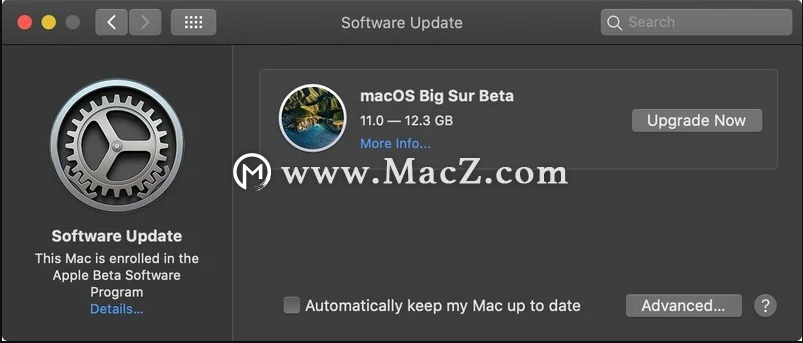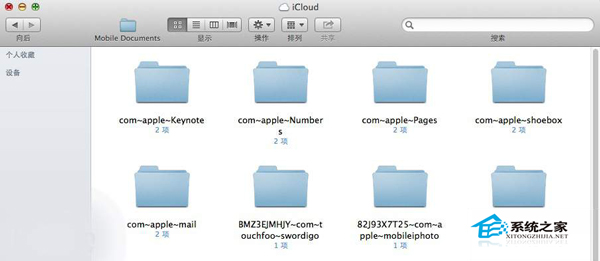在Finder中打开和关闭锁定文件非常简单。选择一个文件或文件夹,然后选择“文件”>“获取信息”; 或选择多个文件或文件夹,然后在选择“文件”>“显示检查器”的同时按住Option键-Option键为称为“多个项目信息”的多个项目打开一个“获取信息”窗口。可以选中或取消选中“锁定”复选框。今天小编给大家介绍一下如何使用终端在macOS Big Sur Finder中锁定文件,需要的朋友快来试试吧!

使用终端
如果您想通过终端拨入macOS的内部组件,请启动应用程序>实用工具>终端,然后导航至已锁定项目的文件夹。
如何在Photoshop中使用魔术棒工具轻松编辑背景和其他对象?
对于Photoshop大家并不陌生,PS是强大而全面的图像编辑软件解决方案,附带大量图像处理工具,旨在帮助您轻松地修饰照片。今天小编给大家带来如何在Photoshop中使用魔术棒工具轻松编辑背景和其他对象,需要的朋友欢迎参考!
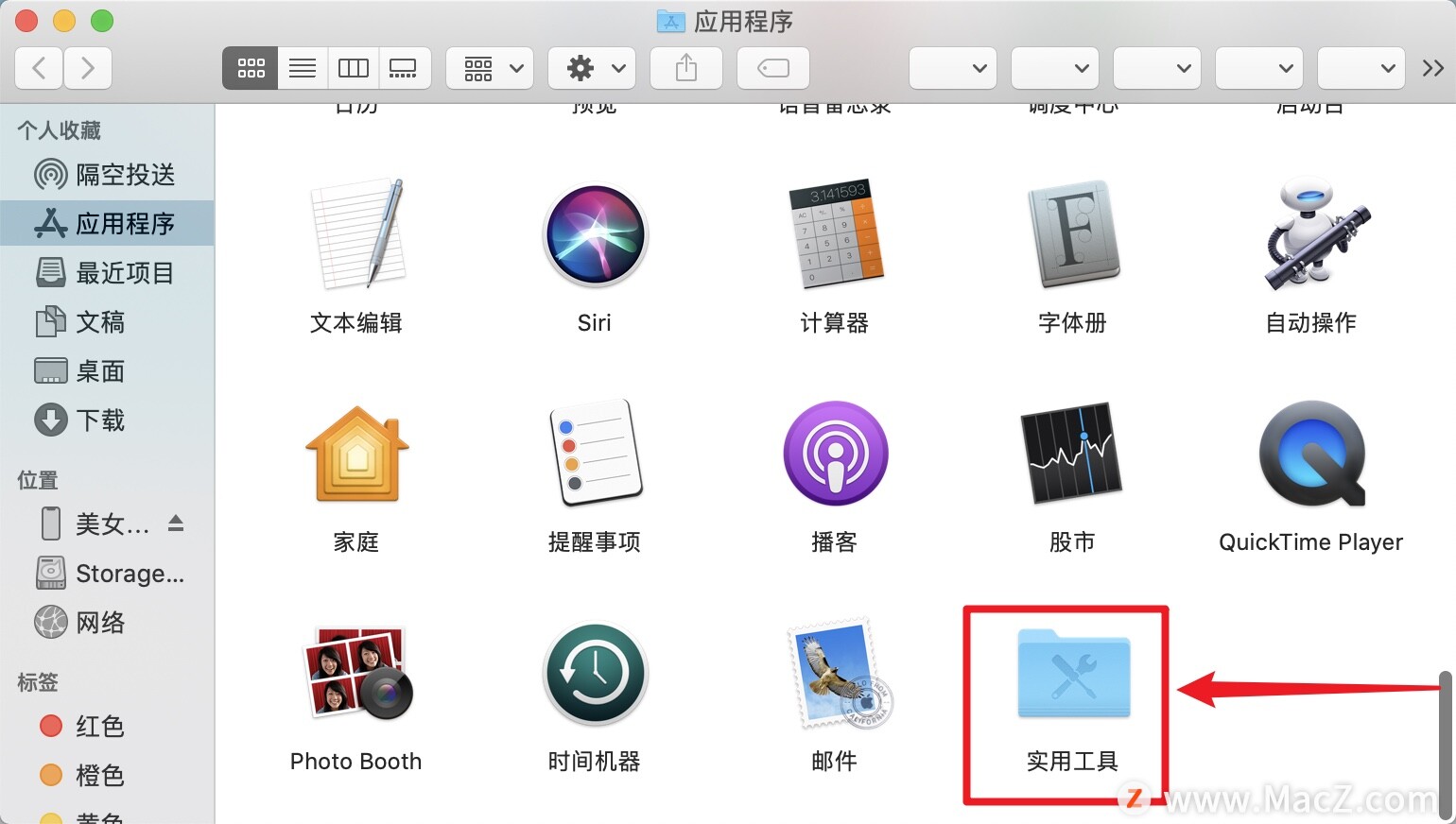
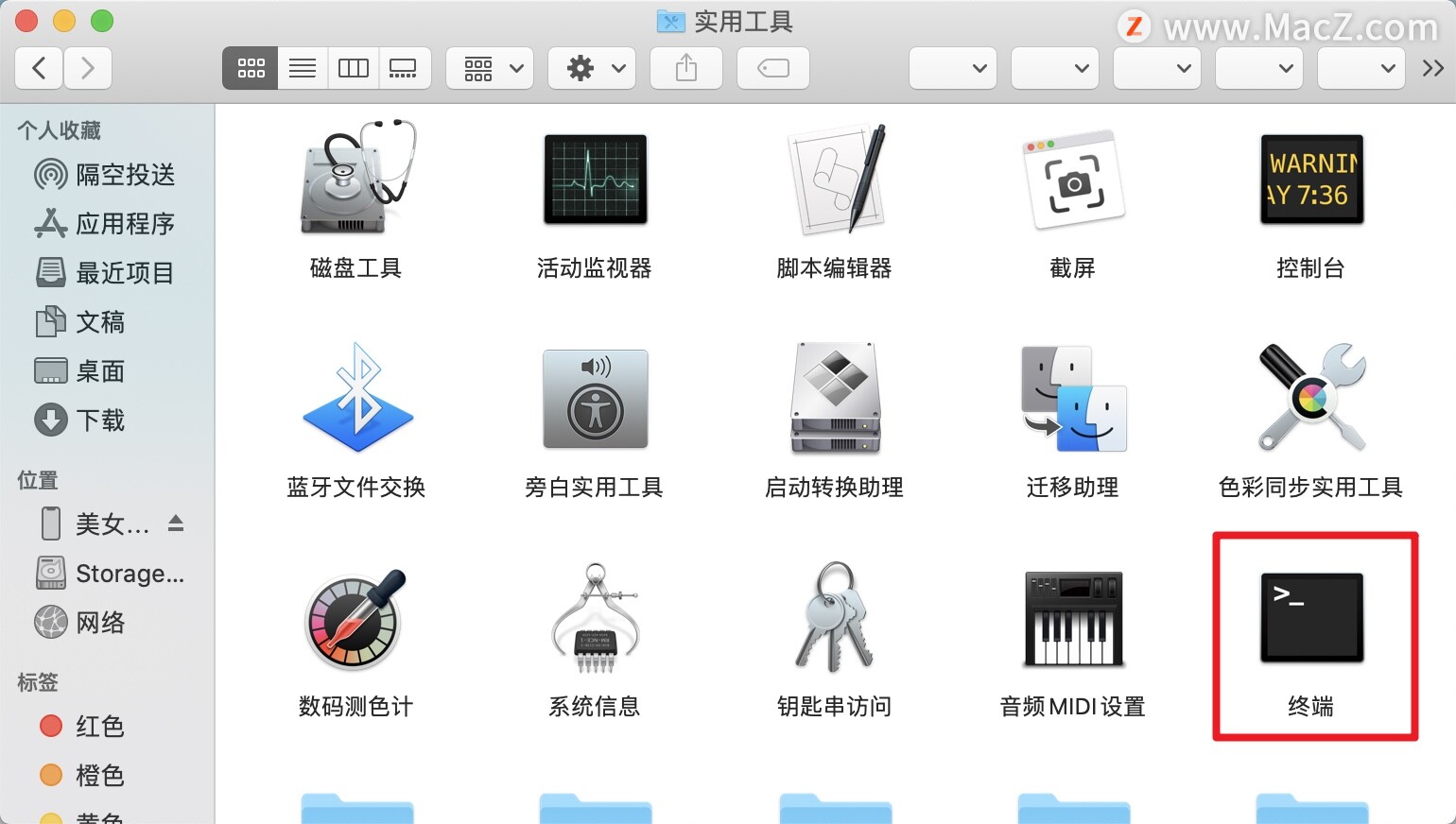
如果文件位于桌面上,则可以键入以下内容:
cd ~/Desktop
macOS通过Unix文件列表命令上的特殊标志来显示锁定状态ls。输入此:
ls -lO front_door.jpeg
(那里是大写字母O。)您可以替换为front_door.jpeg,*以列出目录中的所有内容,使用其他特定的文件名或输入通配符模式(如)license*,该模式匹配以“ license”开头的所有文件和文件夹。在以下所有情况下,文件名示例均是如此。
通过功能齐全的AI驱动的机器人流程自动化(RPA)获得更快的ROI。
终端将为您显示该术语uchg作为任何锁定文件的“标志”,如:
-rw-r--r--@ 1 gif staff uchg 150293 Mar 8 2020 front_door.jpeg
要在Finder中锁定和解锁文件,您可以直接修改该uchg标志:
锁定文件: chflags uchg front_door.jpeg
解锁文件: chflags nouchg front_door.jpeg
如果还需要另一种方法,则可以使用SetFile,它可以让您更改文件的属性:
锁定文件:(SetFile -a L front_door.jpeg大写L)
解锁文件:(SetFile -a l front_door.jpeg小写l)
以上就是使用终端在macOS Big Sur Finder中锁定文件的方法,想了解更多关于Mac相关内容,请关注我们吧!
“BBEdit”代码与文本编辑,一手掌握
《BBEdit》堪称文本编辑器中的神器,代码与文本编辑可一手掌握。无论你是编辑源代码、创作小说还是建设网站,这款 App 都可以为你节省不少时间和力气。